Como experto en TI, es posible que esté familiarizado con la opción 'Terminar con diapositiva negra' en PowerPoint. Esta opción puede ser útil si desea finalizar su presentación con una diapositiva negra, pero también puede ser una molestia si la habilita accidentalmente y luego no sabe cómo deshabilitarla.
Si tiene problemas para deshabilitar la opción 'Terminar con diapositiva negra' en PowerPoint, no se preocupe, ¡estamos aquí para ayudarlo! En este artículo, le mostraremos cómo deshabilitar esta opción para que pueda continuar usando PowerPoint sin ningún problema.
El servicio de cliente de la política de grupo falló el inicio de sesión. Se deniega el acceso
Entonces, sin más preámbulos, ¡comencemos!
Primero, abra PowerPoint y haga clic en la pestaña 'Archivo'. A continuación, haga clic en 'Opciones'.
En la ventana 'Opciones', haga clic en 'Guardar'.
En las opciones 'Guardar', verá una casilla de verificación junto a 'Finalizar con diapositiva negra'. Simplemente desmarque esta casilla y haga clic en 'Aceptar'.
¡Eso es todo! Ha deshabilitado con éxito la opción 'Terminar con diapositiva negra' en PowerPoint.
Esperamos que este artículo haya sido de ayuda. Si tiene más preguntas, no dude en ponerse en contacto con nosotros.
Por defecto, PowerPoint agrega una diapositiva negra al final presentación original. Si no desea incluir una diapositiva tan negra al final de PowerPoint, así es como puede desactivarla. Puedes encender o apagar Termina con una diapositiva negra en PowerPoint usando Opciones de PowerPoint, el Editor de políticas de grupo local y el Editor de registro.
Cómo habilitar o deshabilitar la opción 'Terminar con diapositiva negra' en PowerPoint
Puede finalizar su presentación de PowerPoint con la última diapositiva en lugar de la diapositiva negra. Habilitar o deshabilitar Termina con una diapositiva negra opción en PowerPoint. Para habilitar o deshabilitar la diapositiva negra automática al final en PowerPoint, siga estos pasos:
- Abre Microsoft PowerPoint en tu computadora.
- Haga clic en Opciones .
- Cambiar a Avanzado pestaña
- Ir a Diapositivas sección.
- Controlar Termina con una diapositiva negra casilla de verificación para habilitar.
- Desmarque la casilla para deshabilitar.
- Prensa BIEN botón.
Para obtener más información sobre estos pasos, sigue leyendo.
Para comenzar, abra Microsoft PowerPoint en su computadora y haga clic en el botón Opciones visible en la esquina inferior izquierda. Sin embargo, si ya ha abierto esta aplicación, haga clic en el icono Archivo en la barra de menú superior y seleccione Opciones .
Después de abrir el Panel de opciones de PowerPoint, cambie a Avanzado pestaña e ir a Diapositivas capítulo. Aquí puede encontrar una opción llamada Termina con una diapositiva negra .
deshabilitar la barra de encantos de windows 8

Marque esta casilla para habilitar la diapositiva negra y desmarque esta casilla para deshabilitar la diapositiva negra al final.
Finalmente haga clic en el botón BIEN botón para guardar los cambios.
Cómo evitar que una presentación de PowerPoint termine con una diapositiva negra mediante la directiva de grupo
Para habilitar o deshabilitar Termina con una diapositiva negra opción en PowerPoint usando Política de grupo . Sigue estos pasos:
- Prensa Ganar+R para abrir el mensaje Ejecutar.
- Tipo gpedit.msc y haga clic en BIEN botón.
- Ir a Avanzado EN Configuración de usuario .
- Haga doble clic en Termina con una diapositiva negra parámetro.
- Elegir Incluido Permitir opción.
- Elegir Defectuoso la capacidad de bloquear.
- Prensa BIEN botón.
Echemos un vistazo a estos pasos en detalle.
Primero, debe abrir el Editor de políticas de grupo local en su computadora. Para hacer esto, haga clic en Ganar+R para abrir el mensaje Ejecutar, escriba gpedit.msc y haga clic en BIEN botón.
Luego sigue este camino:
|_+_|EN Avanzado carpeta, puede ver una opción llamada Termina con una diapositiva negra . Debe hacer doble clic en esta opción y seleccionar Incluido oportunidad de resolver Defectuoso la capacidad de bloquear la diapositiva negra.
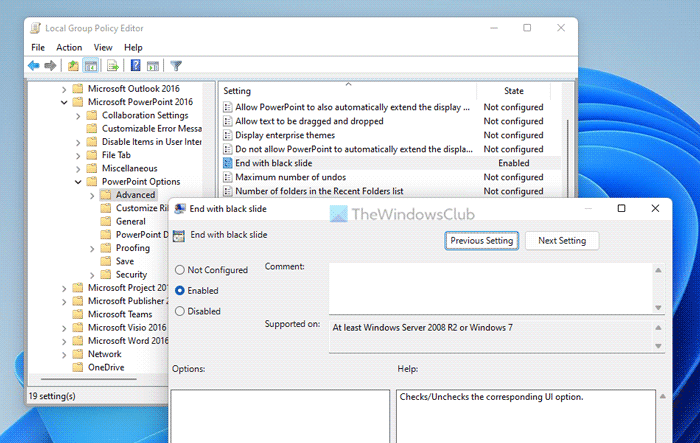
Finalmente haga clic en BIEN botón para guardar los cambios.
Terminar una presentación de PowerPoint con la última diapositiva en lugar de una diapositiva negra usando el registro
Para encender o apagar Termina con una diapositiva negra opción en PowerPoint usando Registro . Sigue estos pasos:
- Buscar regeditar y haga clic en el resultado de la búsqueda.
- Prensa Sí botón.
- Ir a Microsoftoficina16.0 EN HKCU .
- Botón derecho del ratón 0 > Crear > Clave y establecer el nombre como PowerPoint .
- Botón derecho del ratón powerpoint > Nuevo > Clave y llámalo como opciones .
- Botón derecho del ratón opciones > Nuevo > Valor DWORD (32 bits) .
- llámalo como ssendonblankslide .
- Haga doble clic en él para establecer el valor de los datos.
- Entrar 1 encender y 0 apagar.
- Prensa BIEN botón.
- Reinicia tu computadora.
Echemos un vistazo a estos pasos en detalle.
Para empezar, busque regeditar en el cuadro de búsqueda de la barra de tareas, haga clic en un resultado de búsqueda y, a continuación, haga clic en Sí en el indicador de UAC para abrir el Editor del Registro.
Luego sigue este camino:
|_+_|Botón derecho del ratón 16.0 > Nuevo > Clave y llámalo como PowerPoint . Siguiente clic derecho powerpoint > Nuevo > Clave y establecer el nombre como opciones .
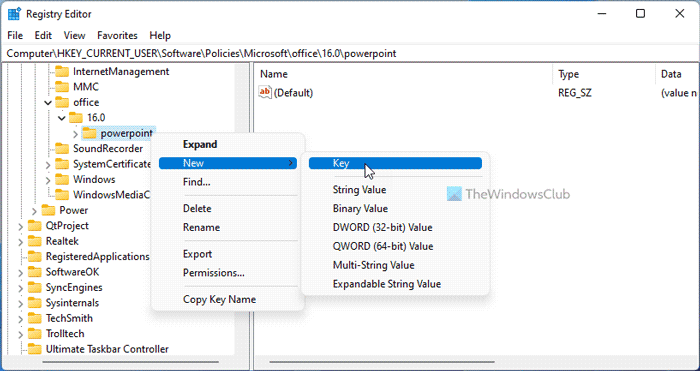
Ahora haz clic derecho opciones > Nuevo > Valor DWORD (32 bits) y llámalo como ssendonblankslide .
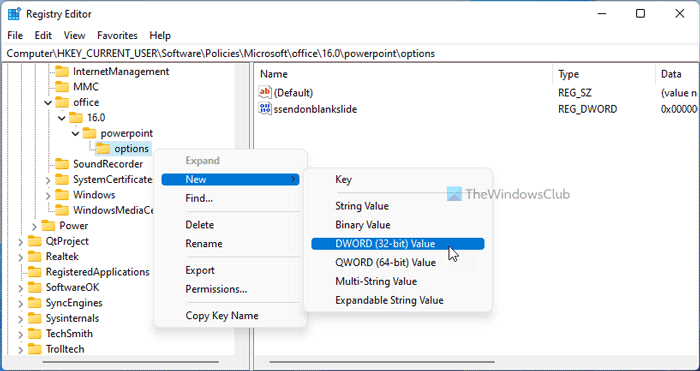
Su valor predeterminado es 0. Si desea deshabilitar esta característica, mantenga este valor. Sin embargo, si desea incluir una diapositiva negra, haga doble clic en ella y establezca el valor de los datos como 1 .
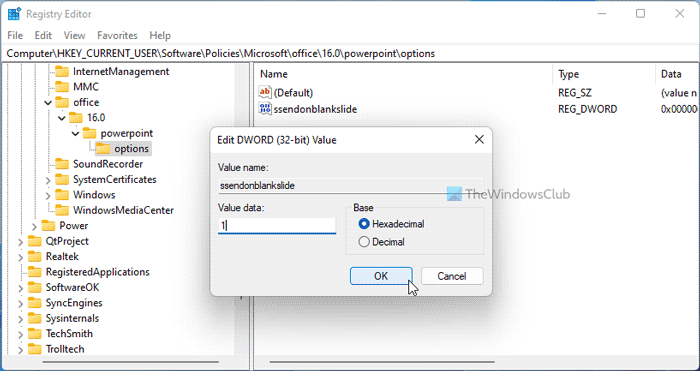
Finalmente haga clic en BIEN , cierre todas las ventanas y reinicie su computadora.
Leer: Cómo marcar palabras duplicadas en PowerPoint
windows 10 home crear una cuenta local
¿PowerPoint termina con una diapositiva negra?
Sí, PowerPoint finaliza la presentación con una diapositiva negra. Esto le ayudará a saber que la presentación está lista. Sin embargo, si no desea mostrar automáticamente una diapositiva negra y desea desactivarla en Windows 11/10, debe seguir cualquiera de las guías mencionadas anteriormente. Esto se puede hacer usando las opciones integradas GPEDIT y REGEDIT.
Leer: Cómo crear un fondo animado en movimiento en PowerPoint
¿Por qué mis diapositivas de PowerPoint son negras?
Puede haber varias razones por las que sus diapositivas de PowerPoint son negras. En la mayoría de los casos, esto se debe a problemas de compatibilidad. Si tiene una presentación realizada en una versión muy antigua de PowerPoint y está tratando de abrirla en la última versión, existe la posibilidad de que tenga este problema. Puede solucionar el problema reparando la presentación.
Espero que esto haya ayudado.
Leer: Cómo colapsar automáticamente la cinta en Word, Excel, PowerPoint.














